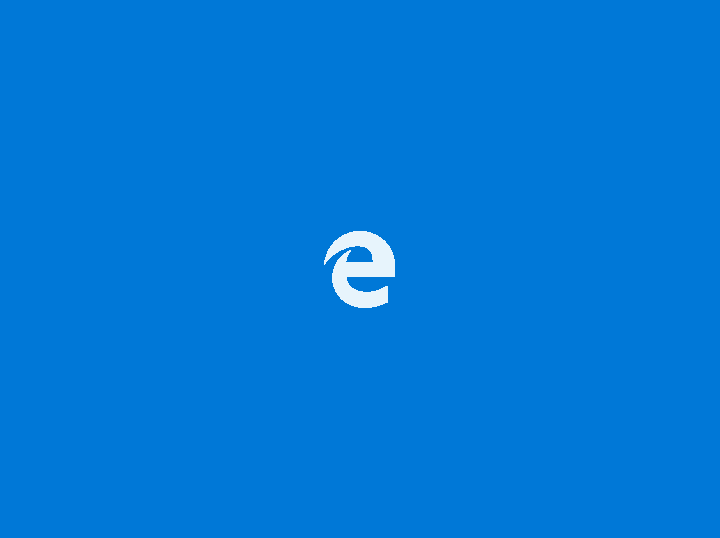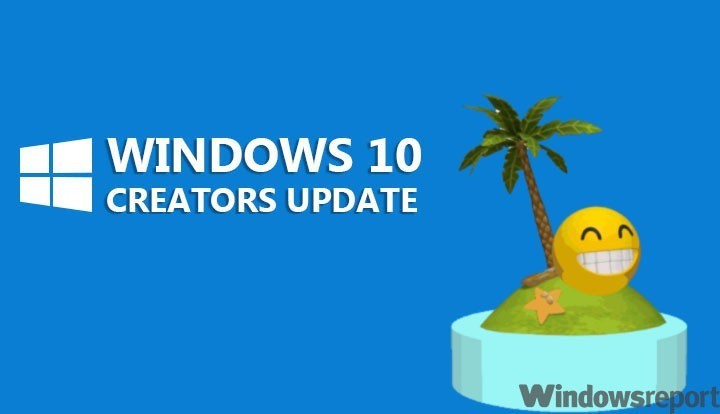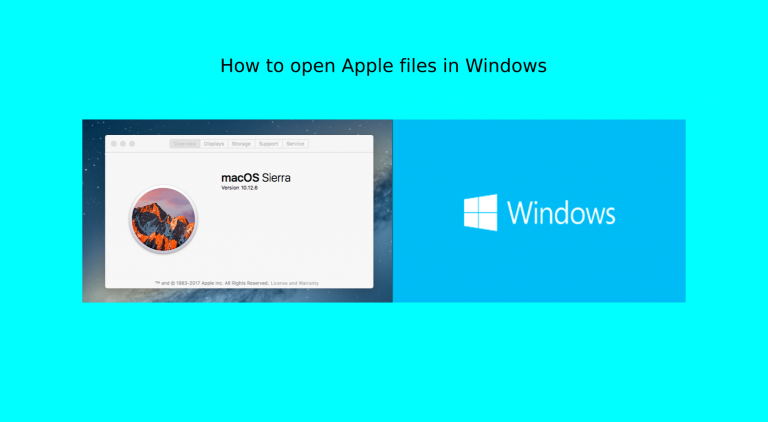Быстрое исправление: компьютер зависает после выхода из спящего режима. Попробуйте эти решения

Спящий режим иногда может привести к зависанию компьютера. Но это можно исправить, изменив режим питания вашего компьютера. К счастью, есть много энергетических режимов, поэтому мы можем выбрать тот, который нам больше всего подходит.

Прежде всего, поговорим о режимах питания компьютера, когда он находится в спящем режиме. Windows имеет шесть различных «состояний питания», таких как: S0 (нормальная работа), S1 (ЦП остановлен, ОЗУ обновлено, работает в режиме низкого энергопотребления), S2 (ЦП выключен, ОЗУ обновлено, работает в режиме низкого энергопотребления), S3. (Традиционный режим ожидания, при выключенном ЦП и ОЗУ при медленном обновлении), S4 (спящий режим, при отключенном оборудовании и сохранении системной памяти во временном файле) и S5 (выключение).
S3 – это режим питания вашего компьютера по умолчанию. Этот режим может время от времени вызывать сбой, и чтобы исправить это, нам нужно изменить режим питания в BIOS. Но прежде чем мы покажем вам, как это сделать, мы должны предупредить вас, что игра с BIOS может быть опасной для вашего компьютера, если вы сделаете ошибку, поэтому вам следует выполнять эти шаги только в том случае, если вы знаете, что делаете. Чтобы изменить режим питания в BIOS, сделайте следующее:
-
Перезагрузите компьютер
-
Пока ваша система загружается, нажмите соответствующую клавишу (обычно Del)
-
В BIOS перейдите в Управление энергопотреблением , а затем в Режим ожидания
-
Там вы увидите возможность изменить схему управления питанием S3.
-
Измените его на S1 и нажмите Esc, чтобы выйти из BIOS и сохранить изменения.
Вам не обязательно выбирать S1 в качестве режима питания, но мы считаем, что он является наиболее подходящим, поскольку он экономит больше энергии, чем любой другой режим питания, поэтому вероятность отказа будет минимальной.
Вот и все, если у вас есть дополнительные комментарии или предложения, напишите их в комментариях ниже.
Этикетки: windows fix

![Ваш компьютер не был защищен в течение X дней[FIX]](https://xmeg.ru/wp-content/uploads/2021/08/Your-PC-has-been-unprotected-for.jpg)